حتی اگر مجوز ویرایش گزارش Power BI را نداشته باشید،کوپایلت میتواند خلاصهای از آن را در پنل کوپایلت برای شما ایجاد کند. شما میتوانید صرفاً خواننده گزارش باشید. اگر امکان ویرایش گزارش را دارید، میتوانید یک تصویر بصری در گزارش ایجاد کنید که خلاصهای از آن را ارائه میدهد.خلاصه گزارش
برای درک کامل سوالات اصلی، بینشهای کلیدی و وضعیت کلی در یک گزارش Power BI که با المانهای بصری پر شده است، ممکن است از 30 دقیقه تا چند ساعت زمان صرف کنید تا به طور کامل آن را بررسی کنید و برای تیم رهبری خود خلاصه ای از آن ارائه دهید. این مدت زمان بسته به میزان آشنایی شما با دادهها و میزان دخالت تحلیلگر در پاسخگویی به سوالات شما متفاوت است.
با وجود قابلیت خلاصهسازی در پنل Copilot، میتوانید در عرض چند ثانیه خلاصه ای از دادههای نمایش داده شده در آن گزارش را تولید کنید، در عوض اینکه چند دقیقه یا چند ساعت را صرف تفسیر دستی دادهها و سپس نوشتن یک خلاصه کنید یا از یک تحلیلگر بخواهید که آن را تفسیر و خلاصه کند.
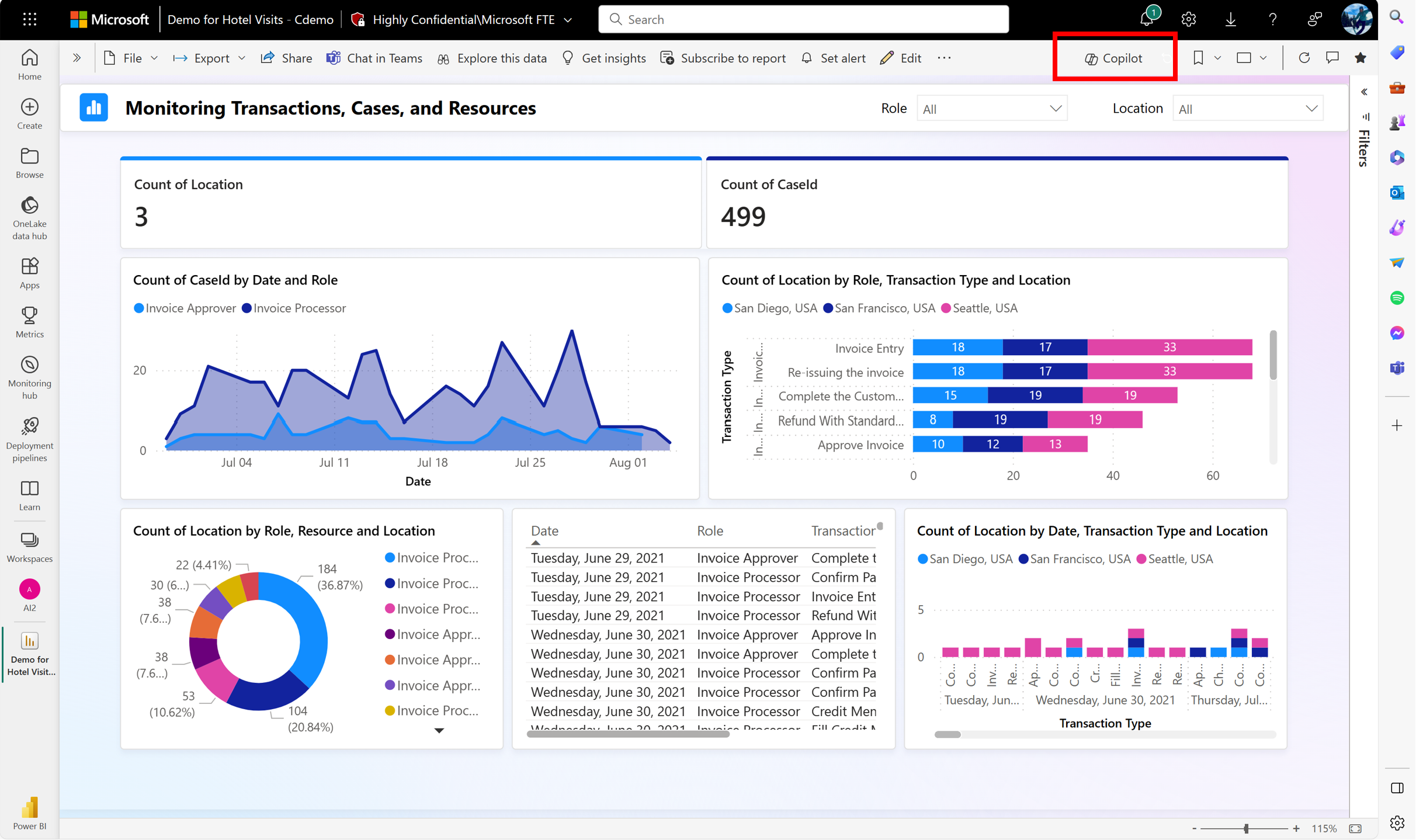
میتوانید از پیشنهادهای خلاصهای در منوی اصلی Copilot مانند “خلاصه ای برای مدیران ارائه کنید” ، “سوالات احتمالی رهبری را پیشبینی کنید” یا “به چه بینشهایی باید نگاه کنم؟” استفاده کنید.
همچنین میتوانید از پیشنهادات موجود در راهنمای درخواست کاربر در منوی ستاره در گوشه پایین سمت چپ کادر ورودی گفتگو انتخاب کنید.
- چه بینش هایی باید بررسی کنم.
- به سوالات رهبری پاسخ دهید.
- خلاصه ای از مدیران ارائه دهید.
- محتوای بصری این صفحه را خلاصه کنید.

پس از انتخاب یک دستور، کلید Enter را فشار دهید و تماشا کنید که Copilot چگونه خلاصه شما را تولید میکند.
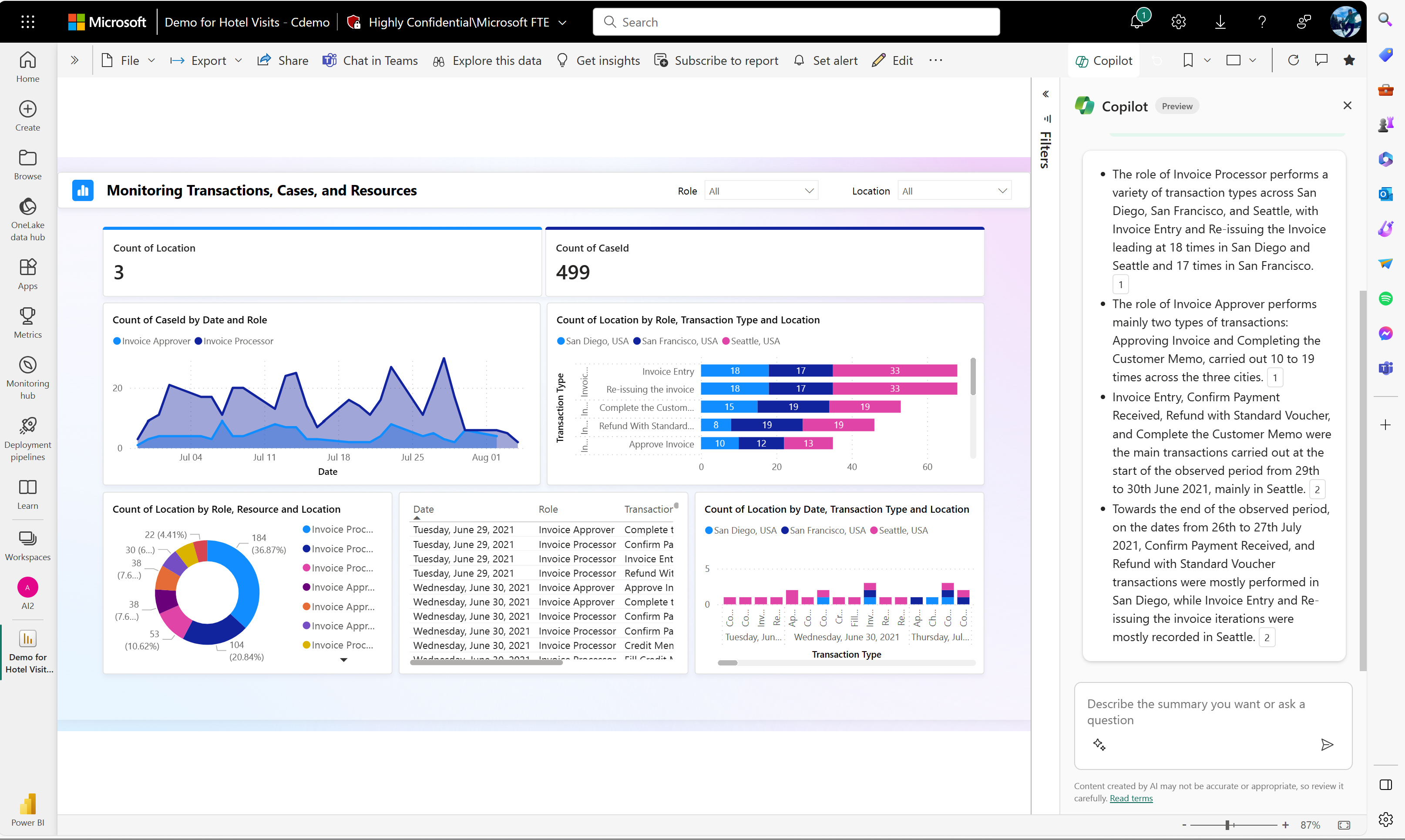
کوپایلت از Azure Open AI برای بررسی بصریهای موجود در گزارش و ایجاد خلاصهای به زبان طبیعی با استفاده از دادههای موجود در آن بصریها استفاده میکند. این ابزار دادههایی را که در نمای فعلی شما بصری نشدهاند، مانند دادههای پنهان پشت فیلترها یا برشهای اعمال نشده، در نظر نمیگیرد. میتوانید خلاصه یا پاسخ به سوالات را در سراسر گزارش یا فقط برای صفحه فعلی با تعیین محدوده در پیام درخواست انجام دهید.
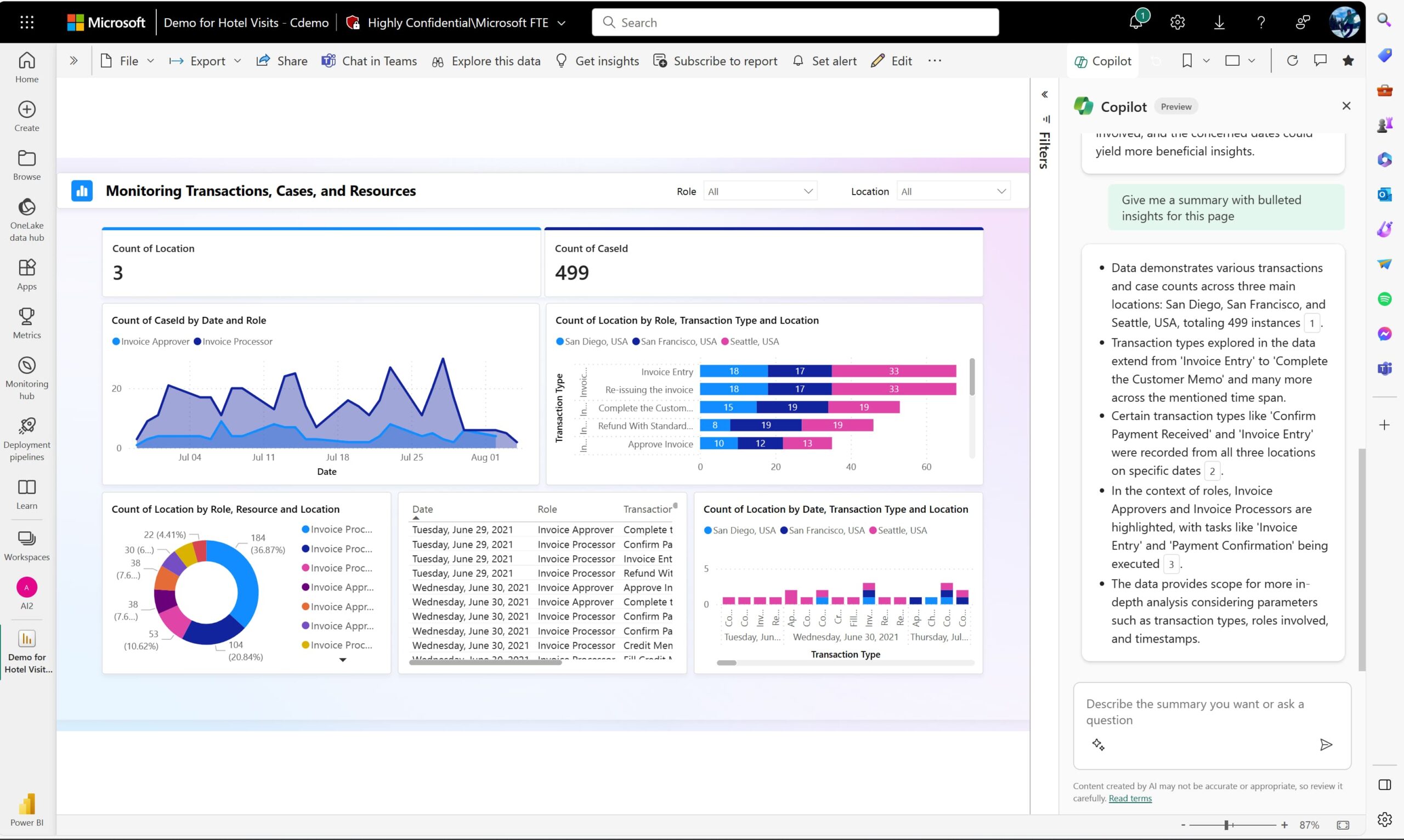
کوپایلوت به شما امکان میدهد خلاصهای سفارشی متناسب با نیازهای تجاریتان ایجاد کنید. در اینجا چند نمونه از خلاصههای سفارشی آورده شده است:
- لطفاً خلاصهای از درآمد من در سال مالی گذشته را ارائه دهید و هرگونه انحراف قابل توجه را شرح دهید.
- روندهای نشان داده شده در این گزارش را خلاصه کنید.
- نکات مربوط به فروش دوچرخه و واشنگتن را شرح دهید.
- داده ها را به گونه ای خلاصه کنید که بتوانم از آنها در ایمیلی به مدیریت استفاده کنم.
- داده های مربوط به سیاتل، واشنگتن را خلاصه کنید.
مزایا
- خلاصههای سفارشی اطمینان میدهند که اطلاعات ارائه شده مستقیماً با پرسوجو یا حوزه علاقه شما مطابقت دارد، و در نتیجه بینشها مرتبطتر و قابل عملتر میشوند.
- با خلاصههای سفارشی، میتوانید بهسرعت اطلاعات هدفمند را بدون جستجو در جزئیات غیرمرتبط بهدست آورید.
- این امر فرآیند تصمیمگیری را سادهتر میکند و کارایی کلی را ارتقا میدهد. خلاصههای سفارشی به اولویتها و ترجیحات شخصی توجه میکنند و تجربهای شخصیسازی شده را برای شما فراهم میکنند.
- این شخصیسازی حس مالکیت و تعامل با دادهها را تقویت میکند. میتوانید اطلاعات دقیقی در مورد معیارها یا ابعاد مهم برای خود دریافت کنید و درک عمیقتر و دقیقتری از دادهها بهدست آورید.
- خلاصههای سفارشی شما را قادر میسازند تا تصمیمات آگاهانهای را بر اساس بینشهای خاص و سفارشیشده اتخاذ کنید و به تصمیمگیری مؤثرتر و استراتژیکتر کمک میکنند.
- شما انعطافپذیری لازم برای انطباق خلاصه با نیازهای متغیر کسبوکار یا سوالات در حال تکامل را دارید و تضمین میکنید که بینشها در طول زمان مرتبط باقی میمانند.
منبع:



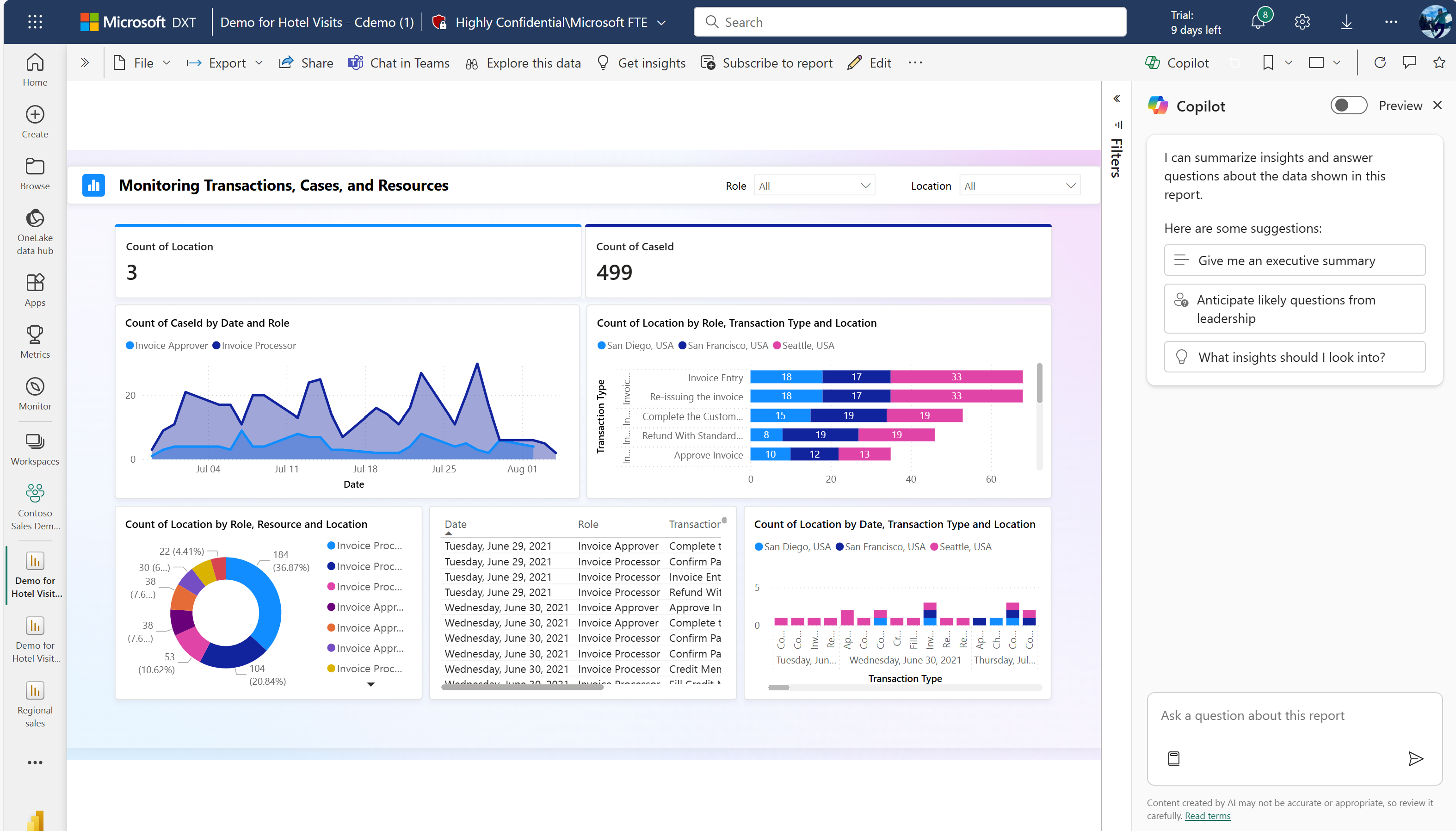
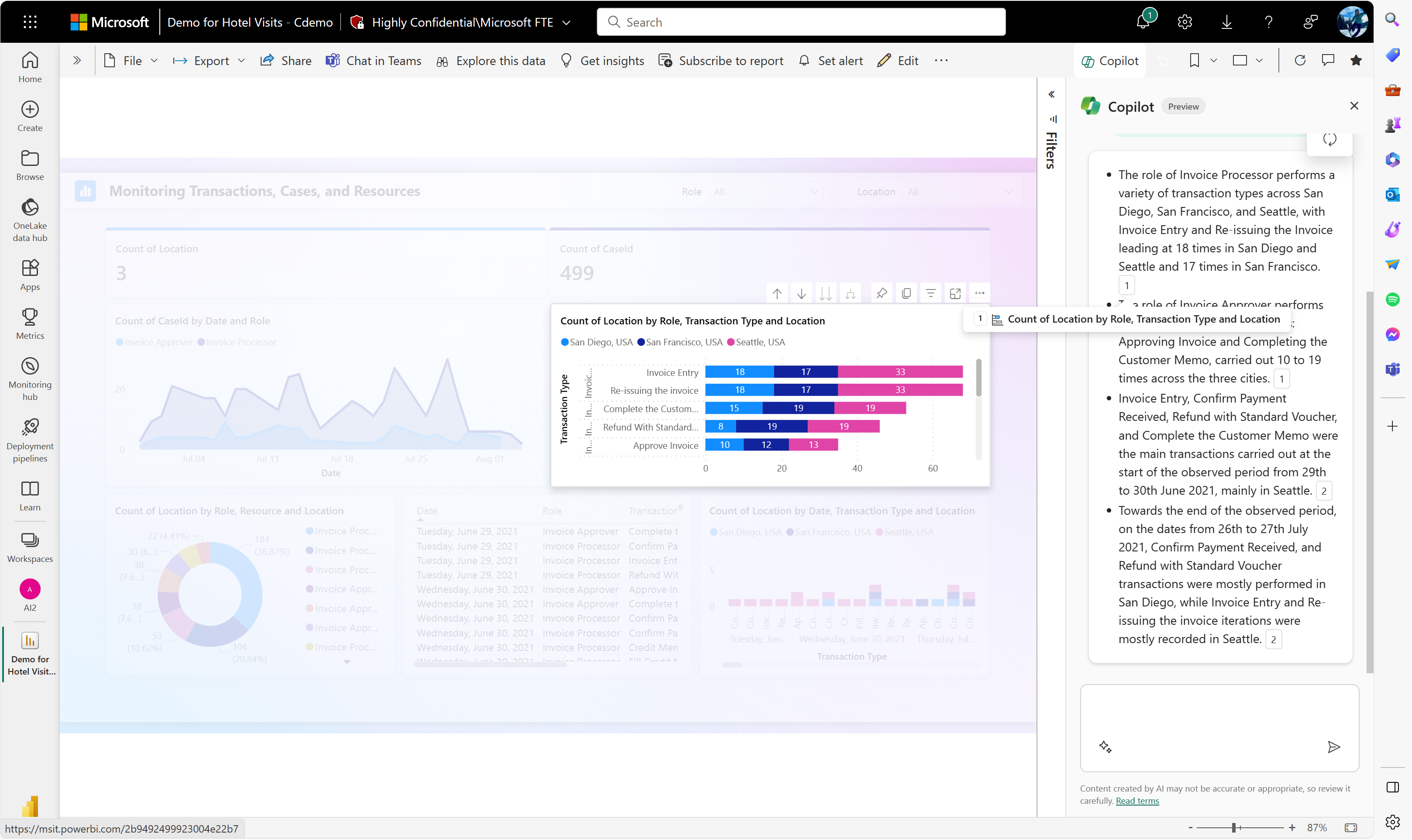






بدون دیدگاه